分类
相信许多使用过win7旗舰版系统的用户大部分都会遇到电脑显示未安装音频设备的情况。这种情况可能声卡安装错了,出现这种情况我们就无法听到电脑发出来的声音了,下面我们一起来看看电脑显示未安装音频设备的解决方法。
电脑显示未安装音频设备的解决步骤:
1、首先打开驱动人生软件,进入主界面后点击“立即体检”。
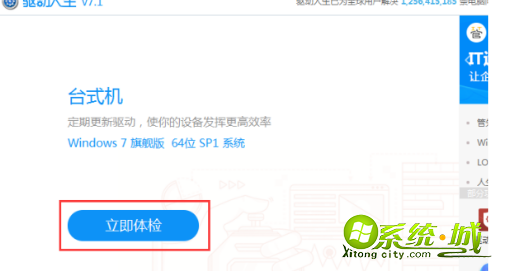
2、扫描完成后,点击声卡右边的“小箭头”。
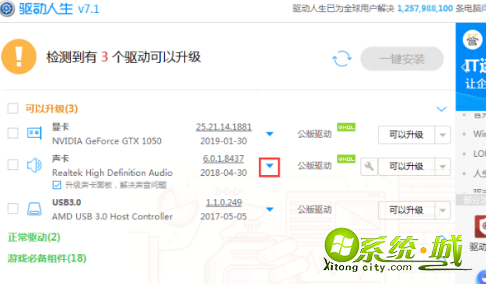
3、弹出的列表内制选择一个不同的版本,并点击。
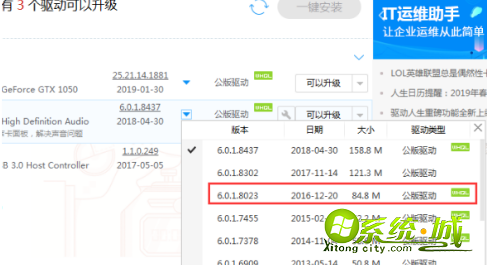
4、最后点击“重新安装”,安装完成后就可以解决电脑没声,声音图标不正常zhidao等许多同类型的问题。
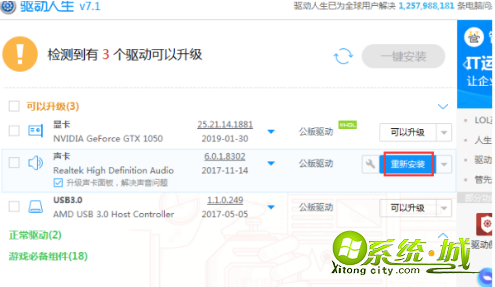
以上就是解决电脑显示未安装音频设备的解决方法,有遇到这种情况的朋友可以根据上面步骤来操作,希望可以帮到大家。
热门教程
网友评论